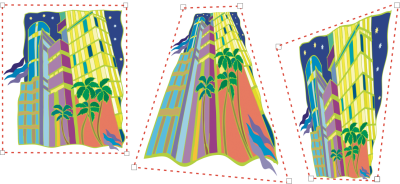
| • | Pour appliquer une perspective |
| • | Pour copier l’effet de perspective d’un objet |
| • | Pour ajuster la perspective |
| • | Pour retirer un effet de perspective d’un objet |
Pour créer un effet de perspective, rétrécissez un ou deux côtés d’un objet. Cet effet donne l’impression que l’objet s’éloigne dans une ou deux directions, créant ainsi une perspective à un point ou une perspective à deux points.
Il est possible d’ajouter des effets de perspective à des objets ou à des objets associés. Vous pouvez également ajouter un effet de perspective à des groupes liés, tels que des projections, des dégradés et des reliefs. Il est en revanche impossible d’en appliquer au texte courant, aux images bitmap ou aux symboles.
| Pour appliquer une perspective |
|
|
Cliquez sur Effets
|
| Pour copier l’effet de perspective d’un objet |
|
| 1 . | Sélectionnez l’objet auquel vous voulez appliquer l’effet de perspective. |
| 2 . | Cliquez sur Effets |
| 3 . | Sélectionnez l’objet dont vous souhaitez copier l’effet de perspective. |
L’outil Pipette d’attributs permet également de copier un effet de perspective. Pour plus d’informations, reportez-vous à la section Pour copier les effets d’un objet vers un autre.
| Pour ajuster la perspective |
|
| 1 . | Dans la boîte à outils, cliquez sur l’outil Forme. |
| 2 . | Sélectionnez un objet comportant un effet de perspective. |
| 3 . | Faites glisser un point nodal vers une nouvelle position. |
Vous pouvez également ajuster une perspective en faisant glisser l’un des points de fuite ou les deux.
| Pour retirer un effet de perspective d’un objet |
|
| 1 . | Sélectionnez un objet comportant un effet de perspective. |
| 2 . | Cliquez sur Effets |
![]()
Les composants ne sont pas tous disponibles dans les versions d’essai, scolaires/universitaires et OEM. Les composants non disponibles peuvent inclure des applications Corel, des fonctionnalités, des utilitaires tiers, ainsi que des fichiers de contenu supplémentaire.
Copyright 2017 Corel Corporation. Tous droits réservés.